Studio Editor: שימוש באזור האישי לחברי האתר (Members Area)
7 דקות
האזור האישי לחברי האתר הוא הפלטפורמה האידיאלית להפוך את גולשי האתר ללקוחות נאמנים. כל חבר וחברה מקבלים חשבון משלהם, שבו הם יכולים לראות את הפרטים שלהם ולנהל את הפעילות שלהם. לדוגמה, חברי האתר יכולים לבדוק אם ההזמנה האחרונה שהם עשו מהחנות או להזיז פגישה שהם קבעו.
ב-Wix Studio Academy מחכים לכם וובינרים, מדריכים וקורסים נוספים של Wix Studio.
הוספת אזור החברים לאתר
את אפליקציית Members Area ניתן להוסיף לאתר של הלקוחות שלכם ישירות מה-Editor. כך נוספים אוטומטית Member Page (העמוד לחברי האתר) ואלמנט ה-Login Bar (סרגל התחברות), שמאפשרים לאנשים להירשם לאתר ובהמשך להתחבר לחשבון שלהם.
לפני שתתחילו:
אם אתם רואים את ה-Member Page בחלונית העמודים, סימן שאפליקציית Members Area כבר מותקנת. יש טמפלייטים שכבר כוללים את אפליקציית Members Area, ואפליקציות מסוימות של Wix (למשל Wix Stores או Wix Forum) מותקנות אוטומטית עם Members Area.
כדי להוסיף את האזור האישי לחברי האתר:
- הקליקו על App Market
 בצד שמאל של ה-Editor.
בצד שמאל של ה-Editor. - הקליקו על App Market.
- הכניסו את הטקסט Wix Members Area בשורת החיפוש.
- הקליקו על Wix Members Area.
- הקליקו על Add to Site (הוספה לאתר).
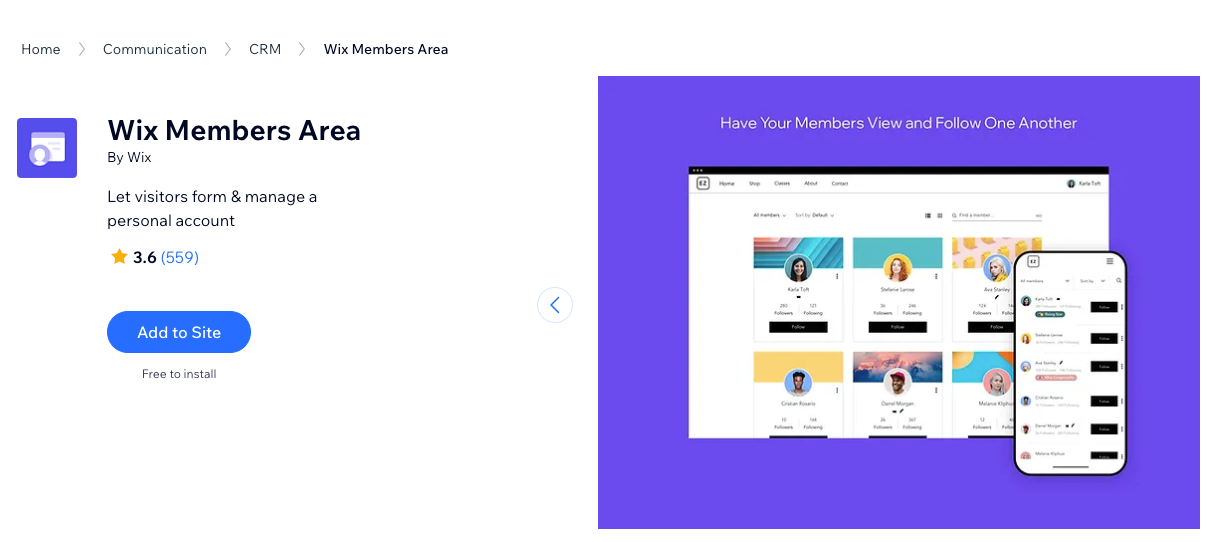
מה השלב הבא?
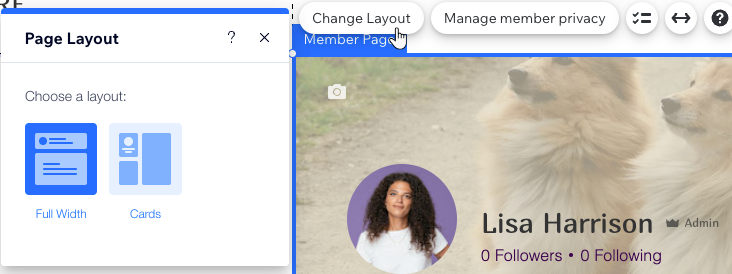
עורכים את האזור האישי לחברי האתר כך שיתאים לעיצוב ולמטרות של הלקוח שלכם. לדוגמה, אתם יכולים לעבור לפריסה אחרת.
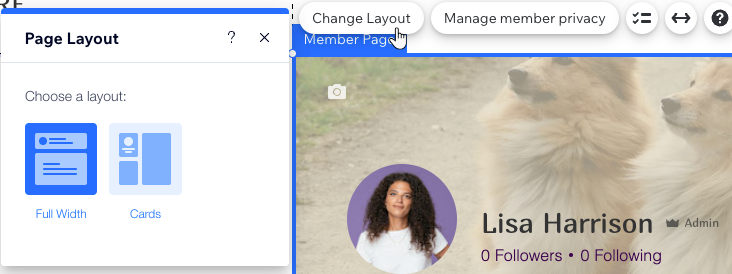
בחירת הטאבים שיוצגו
האזור האישי לחברי האתר (Members Area) מורכב מכמה טאבים שונים, שמרוכזים תחת עמוד אחד באתר - Member Page. אתם יכולים לבחור את הטאבים שיוצגו בהתאם לאפשרויות שהלקוח שלכם רוצה לתת לחברי האתר.
הטאבים הזמינים תלויים באפליקציות Wix שכבר מותקנות באתר. לדוגמה, ב-Wix Stores נוספים טאבים כמו My Wallet (הארנק שלי) ו-My Orders (ההזמנות שלי), כדי שהחברים יוכלו לנהל בקלות את הרכישות שלהם.
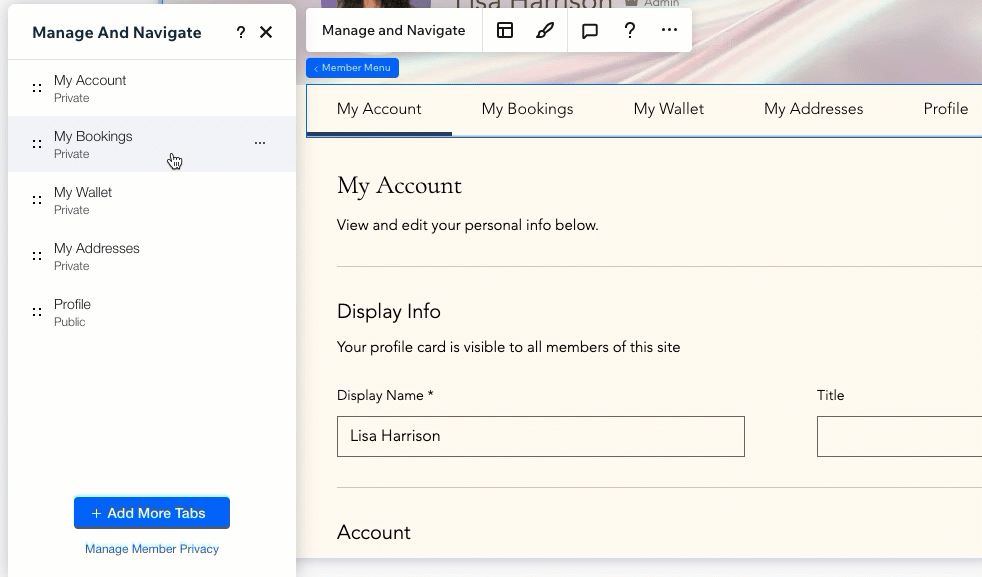
כשמשתמשים באזור האישי לחברי האתר עם אפליקציות סושיאל אחרות של Wix (למשל Wix Blog), כל חבר וחברה באתר מקבלים טאב Profile שמעודד אותם לאינטראקציה עם חברים אחרים. אם אתם לא משתמשים באפליקציית סושיאל, אפשר להוסיף את הטאב הזה מתפריט חברי האתר.
כדי לבחור אילו טאבים להציג:
- עברו אל Member Page ב-Editor.
- בחרו ב-Member Menu.
- הקליקו על Manage and Navigate (ניהול וניווט).
- בחרו מה לעשות עכשיו:
להוסיף עוד טאבים
לסדר מחדש את הטאבים
לשנות שם של לשונית
להסיר לשונית
הוסיפו לינק כלשהו לתפריט Login Bar (סרגל ההתחברות):
ב-Member Menu מופיעים רק הטאבים ברירת המחדל, אבל אפשר להוסיף כל לינק לתפריט Login Bar.
עריכת הטאבים באזור האישי לחברי האתר
אתם יכולים לערוך כל טאב באזור חברי האתר כדי להתאים אותו למיתוג ולעיצוב של אתר הלקוח – לערוך את הטקסטים שמופיעים בטאב, לבחור את הצבעים והפונטים המתאימים וכו'.
כדי לגשת ולערוך טאב:
- עברו אל Member Page ב-Editor.
- בחרו ב-Member Menu.
- הקליקו על Manage and Navigate (ניהול וניווט).
- הקליקו על הטאב הרלוונטי.
- ערכו את הטאב לפי הצורך:
- בחרו את הטאב.
טיפ: בדרך כלל תוכן הטאב מוצג בווידג'ט אחד, ואותו אתם צריכים לבחור. - הקליקו על Settings (הגדרות).
- השתמשו בהגדרות הזמינות כדי להתאים אישית את הטקסטים, העיצוב והפריסה של הטאב.
- בחרו את הטאב.
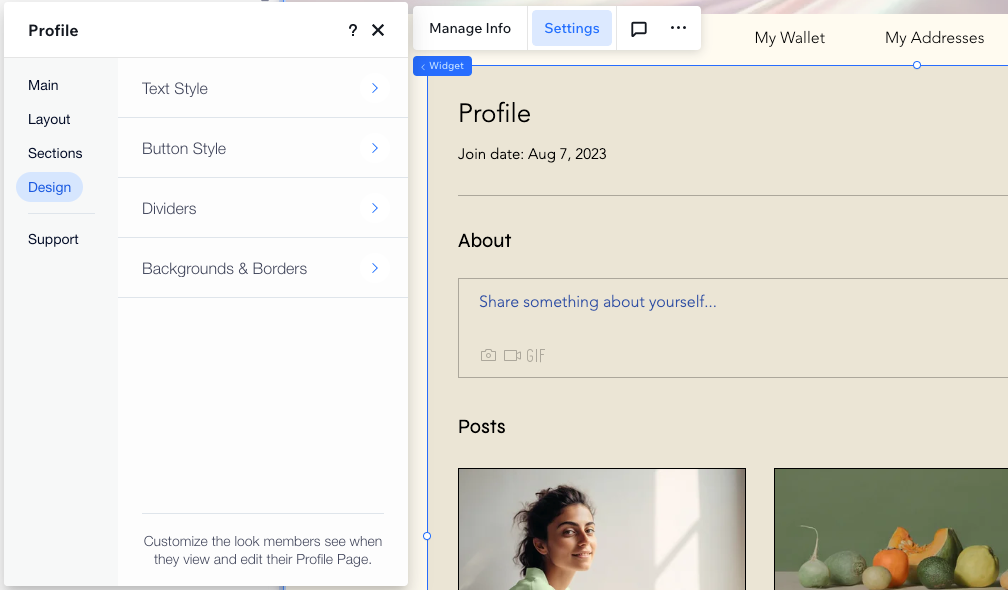
האזור האישי לחברי האתר כולל גם טאבים פרטיים וגם טאבים שזמינים לכולם. בטאבים הפרטיים (כמו הגדרות החשבונות) מאוחסנים בדרך כלל הפרטים האישיים של חבר או חברת האתר, ואילו את הטאבים הציבוריים (למשל Profile) יכול כל חבר באתר לראות.
הצגת תוכן בלעדי לחברי האתר בלבד
בנוסף לטאבים המובנים אתם יכולים להוסיף עמודים משלכם לאזור חברי האתר. זו דרך יעילה לפרסום הודעות ולקידום מבצעים בלעדיים. את העמודים שתוסיפו אפשר לעצב מאפס, בהתאם לתוכן שהלקוחות רוצים להציג לחברי האתר.
כבר כשתוסיפו את העמוד הזה הוא ייחשב לפרטי.
כדי להוסיף עמוד פרטי לחברי האתר:
- ב-editor משמאל הקליקו על Pages (עמודים)
 .
. - הקליקו למטה על + Add New Page (הוספת עמוד חדש).
- הקליקו על Add (הוספה) תחת Members Area Page (עמוד האזור האישי לחברי האתר).
- (לא חובה) ערכו את שם העמוד וההרשאות:
- כדי לשנות את שם העמוד: הקליקו פעמיים על העמוד והכניסו את השם החדש שלו.
טיפ: שם העמוד ישתנה אוטומטית בתפריט ה-Login Bar. - הגבילו את העמוד לתפקידים ספציפיים או לתוכניות מנויים ספציפיות:
- עברו עם העכבר מעל העמוד והקליקו על אייקון הפעולות הנוספות
 .
. - הקליקו על Settings (הגדרות).
- הקליקו על הטאב Permissions (הרשאות).
- בחרו את האפשרות הרלוונטית תחת Which members can access this page? (אילו חברים יכולים לגשת לעמוד הזה?)
- עברו עם העכבר מעל העמוד והקליקו על אייקון הפעולות הנוספות
- כדי לשנות את שם העמוד: הקליקו פעמיים על העמוד והכניסו את השם החדש שלו.
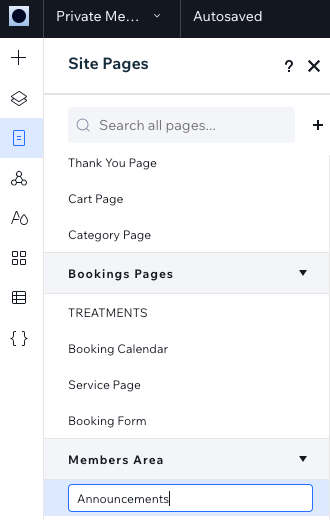
מה השלב הבא?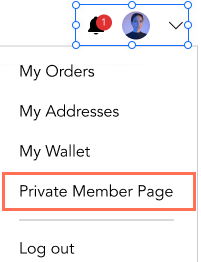
אחרי שיצרתם עמוד מותאם אישית, הוא נוסף אוטומטית לתפריט ה-Login Bar.
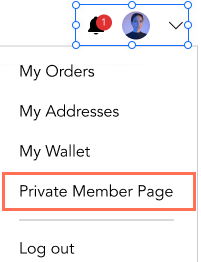
צפייה ברשימת חברי האתר וניהול החברים
אחרי שתעלו את האזור האישי לחברי האתר לאוויר, הגולשים יוכלו להירשם בלחיצה על סרגל ההתחברות.
עברו לדאשבורד של האתר כדי לראות ולנהל את רשימת החברים. הרשימה מחולקת לחברים הקיימים, לחברים שממתינים לאישור ולחברים שהתקבל עליהם דיווח או שנחסמו.
כדי לראות את רשימת החברים:
- היכנסו אל הדאשבורד של האתר הרלוונטי.
- הקליקו על Contacts (אנשי קשר) משמאל.
- הקליקו מימין למעלה על אייקון הפעולות הנוספות
 .
. - בחרו ב-Site members (חברי האתר).
- הקליקו על טאב למעלה כדי לראות את החברים והפרטים שלהם:
- Site Members: כל החברים הנוכחיים באזור החברים.
- Pending: בקשות החברות הממתינות (יופיעו אם בחרתם שכל בקשת חברות תצטרך אישור).
- Reported: כל החברים שהתקבל עליהם דיווח מחברים אחרים.
- Blocked: כל החברים שחסמתם להם את הגישה לאזור חברי האתר.
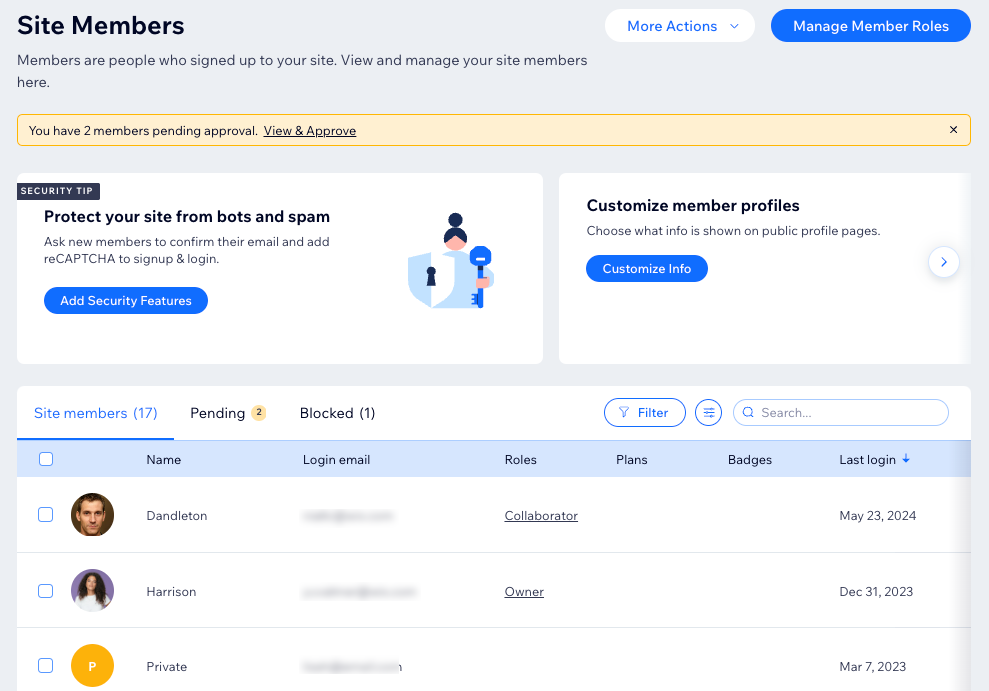




 ליד טאב כלשהו וגררו אותו למיקום הרצוי.
ליד טאב כלשהו וגררו אותו למיקום הרצוי.